时间:2016-04-04 10:53 来源: 我爱IT技术网 作者:佚名
我们在处理数据时尤其是大量的数据,在忙乱之中可能会忘记哪些数据是重要不能改动的。为了避免自己操作错误造成的数据丢失,最好能对一些重要数据单元格进行锁定。那么在Excel中如何锁定数据呢?针对这个问题,我分享一些经验知识,希望对大家有所帮助。
前期准备工作(包括相关工具或所使用的原料等)
Excel 2003
详细的操作方法或具体步骤
首先我们建立一个工作表,其中参加工作时间是不变的,所以我们要保护这一列;
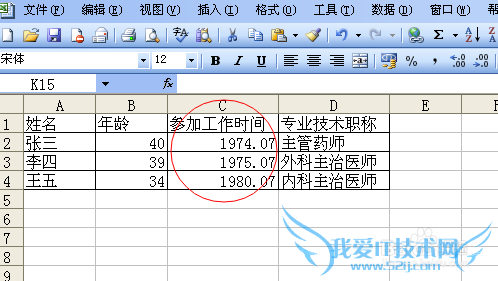
我们利用快捷方式Ctrl+A,全部选中整个表格,点击菜单中的“单元格设置”--“保护””--“锁定”然后把单元格属性中的“锁定”前面的勾取消掉;
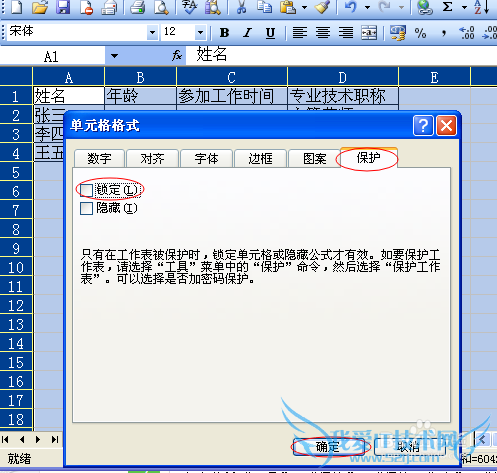
我们再将需要保护的数据重新锁定,选中需要保护数据的那一个列,点击菜单中的“单元格设置”--“保护””--“锁定”然后把单元格属性中的“锁定”前面的勾打上;
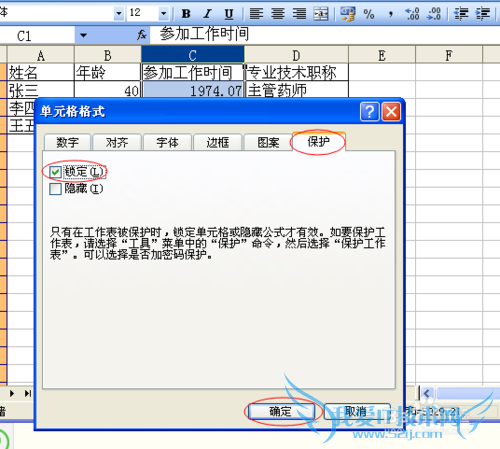
点击菜单“工具”--“保护”--“保护工作表”--“保护工作表及锁定的单元格内容”将“允许次工作表的所有用户进行”下面的复选框除“选定锁定单元格”外的全部打勾就可以了,还可以设定一个保护密码;当然密码需要再输入一次;
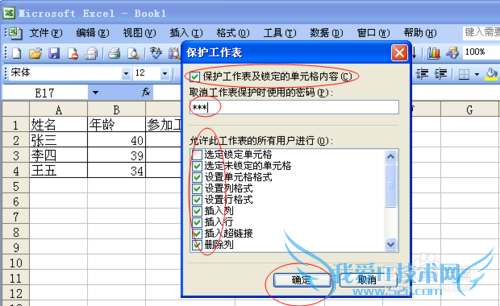
表格保存后,我们再看一下,被保护的数据是不是一定也不能动了,而其他的数据却可以任意改动,列如增加行、列等。
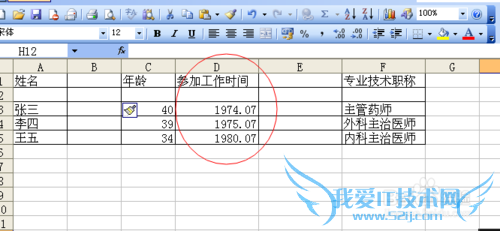
注意事项
保护数据,人人有责。
经验内容仅供参考,如果您需解决具体问题(尤其法律、医学等领域),建议您详细咨询相关领域专业人士。作者声明:本教程系本人依照真实经历原创,未经许可,谢绝转载。- 评论列表(网友评论仅供网友表达个人看法,并不表明本站同意其观点或证实其描述)
-
